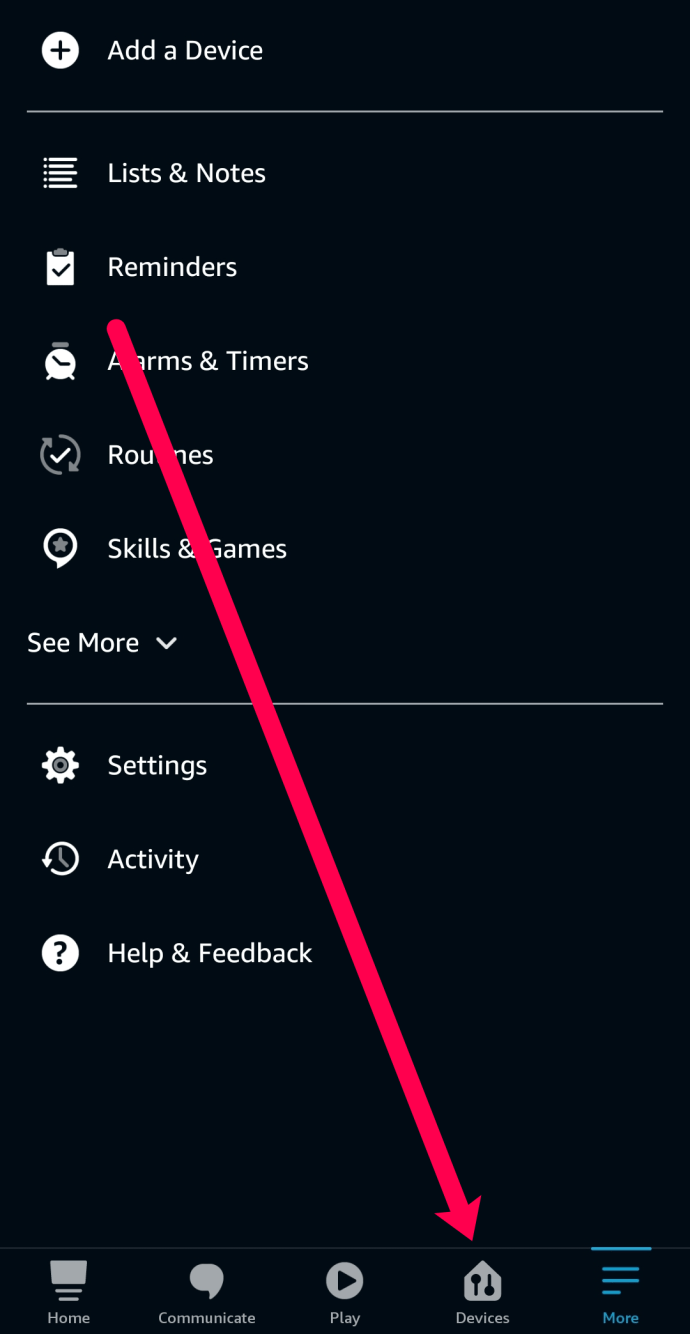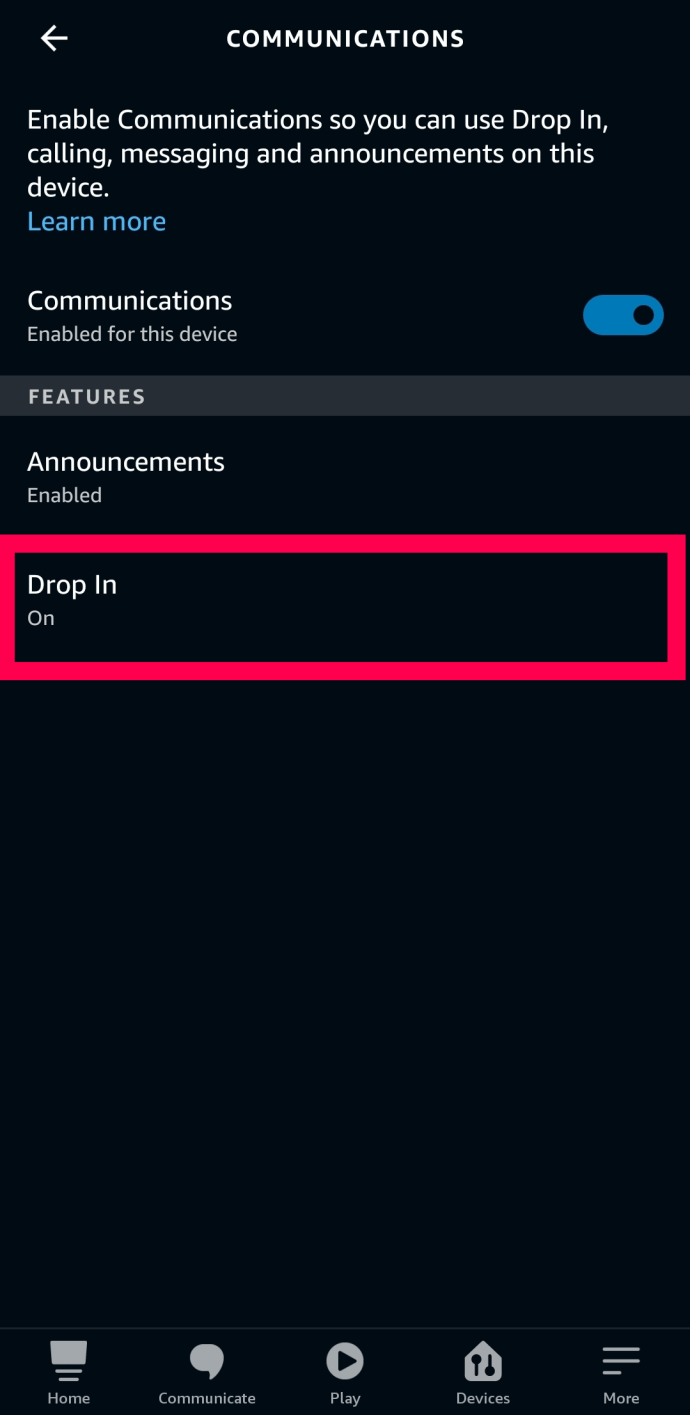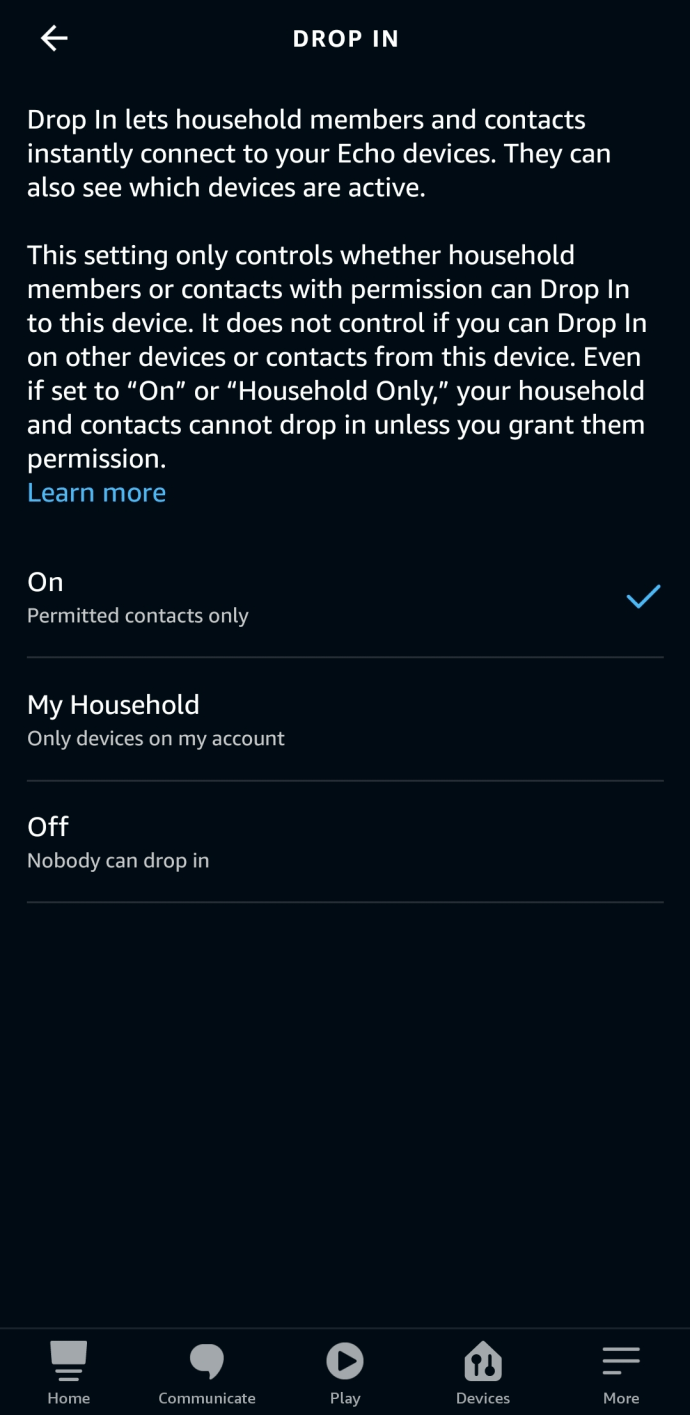„Amazon Alexa“ „Drop-In“ funkcija sulaukė prieštaringų diskusijų, nes ji pirmą kartą buvo pristatyta prieš kelerius metus. Kaip rodo jo pavadinimas, ši funkcija leidžia bet kam iš anksto įspėti į „Alexa“ įgalintą įrenginį.

Tėvams „Drop-In“ gali būti gana patogu, nes tai leidžia jiems lengvai pasiekti savo vaikus. Draugiškų susitikimų metu tai palengvina bendravimą. Tačiau šia funkcija taip pat gali būti piktnaudžiaujama klausant asmens aido, aido šou ar taško.
Jūs iš karto gaunate garso kanalą, neatsižvelgiant į įrenginį, taip pat galite gauti vaizdo srautą, jei asmuo naudojasi „Echo Show“.
kaip įdėti vaizdą už teksto „Google“ dokumentuose
Išjungimo išjungimas
Jei norite, kad pašaliniai žvilgsniai ir ausys nebūtų atokiai nuo jūsų įrenginio, galite išjungti šią funkciją programoje „Alexa“. Procesui atlikti reikia kelių žingsnių. Viskas, ką jums reikia padaryti:
1 žingsnis
Bakstelėkite savo „Alexa“ programą, kad ją paleistumėte, ir spustelėkite įrenginių piktogramą apačioje. Tada pasirinkite savo įrenginį.

Spustelėkite „Nustatymai“, esančią „fly-in“ meniu apačioje, tada kitame lange pasirinkite „Device Settings“.
2 žingsnis
Meniu Įrenginio nustatymai pateikiami visi prijungti „Alexa“ įrenginiai. Perbraukite sąrašą ir bakstelėdami pasirinkite įrenginį. Tai pateks į konkretaus „Echo“ nustatymų meniu.

3 žingsnis
Norėdami pasiekti „Drop-In“ išjungimo parinktį, turite dar kartą perbraukti žemyn ir skirtuke Bendra pasirinkti „Ryšys“. Ši funkcija yra komunikacijos lango apačioje ir turėtumėte ją paliesti, jei norite gauti daugiau parinkčių.

4 žingsnis
„Drop-In“ nustatymuose galite pasirinkti tris skirtingas parinktis. Jei funkcija išlieka įjungta, leidžiami kontaktai galės prisijungti prie jūsų įrenginio. Naudojant parinktį „Mano namų ūkis“ leidžiama prisijungti tik iš jūsų paskyros įrenginių.
Bet jei norite visiškai išjungti „Drop-In“, apačioje pasirinkite Išjungta ir niekas negalės jums trukdyti.

Pastaba: Visa tai taikoma tik jūsų pasirinktam įrenginiui. Turite pakartoti procesą kiekvienam prijungtam aidui.
Išjungimo išjungimas tam tikriems kontaktams
Be to, kad išjungsite funkciją savo įrenginiuose, galite pasirinkti ir pasirinkti kontaktus, kuriems leidžiama pasiekti jūsų „Aidą“. Tai yra žingsniai, kuriuos turite atlikti.
1 žingsnis
Išmaniajame telefone atidarykite „Alexa“ programą ir apačioje palieskite „Bendruoti“.

2 žingsnis
Viršutiniame dešiniajame kampe spustelėkite žmonių piktogramą.

3 žingsnis
Palieskite kontaktą, kurį norite pašalinti. Tada viršutiniame dešiniajame kampe palieskite „Redaguoti“.

4 žingsnis
Apačioje palieskite „Ištrinti kontaktą“.

Išjunkite kontaktus, kai įeinate
Jei norite visiškai išjungti kontaktų prisijungimą prie „Alexa“ įrenginių, galite. Galite pasirinkti leisti savo šeimos nariams atsisakyti tik atlikdami šiuos veiksmus:
kaip pasakyti, kokia atmintis turiu
- „Alexa“ įrenginio apačioje palieskite „Devices“. Tada palieskite „Alexa“ įrenginį, kurį norite redaguoti.
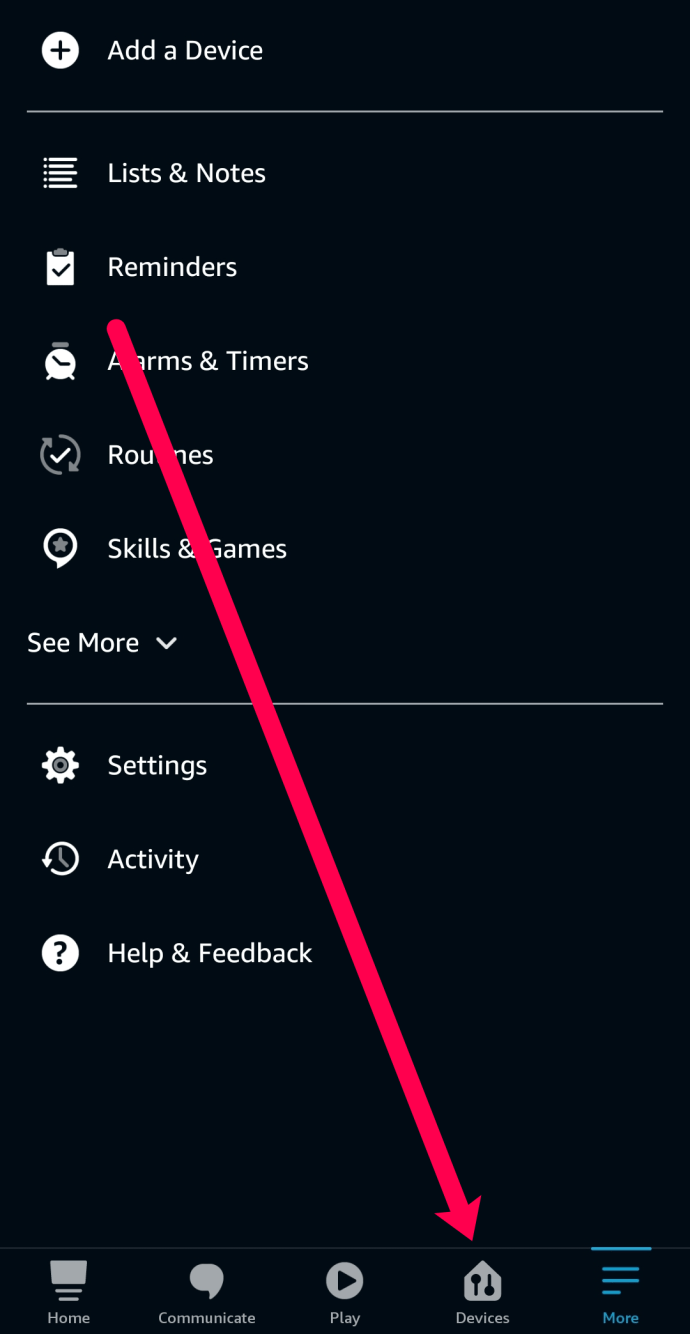
- Palieskite „Ryšiai“.

- Palieskite „Drop In“.
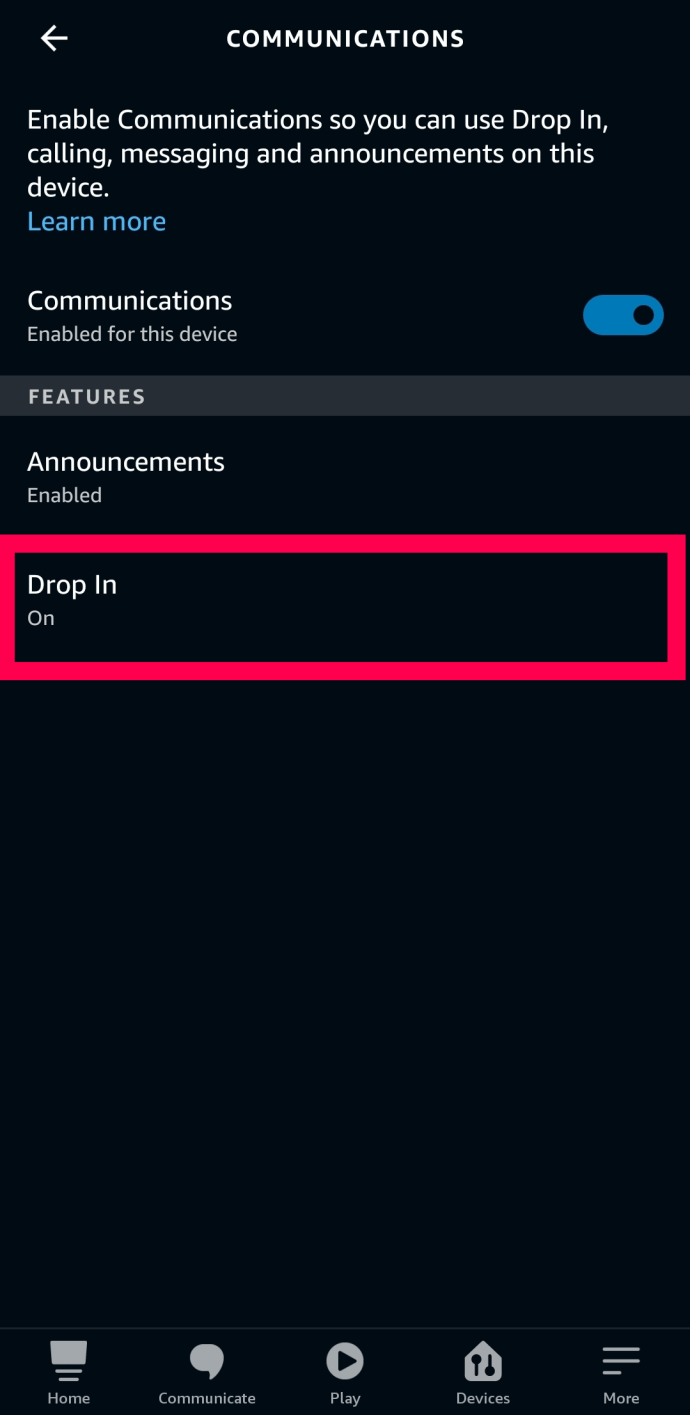
- Pažymėkite kontaktų parinktį tiems, kuriems norite uždrausti arba leisti judėti pirmyn.
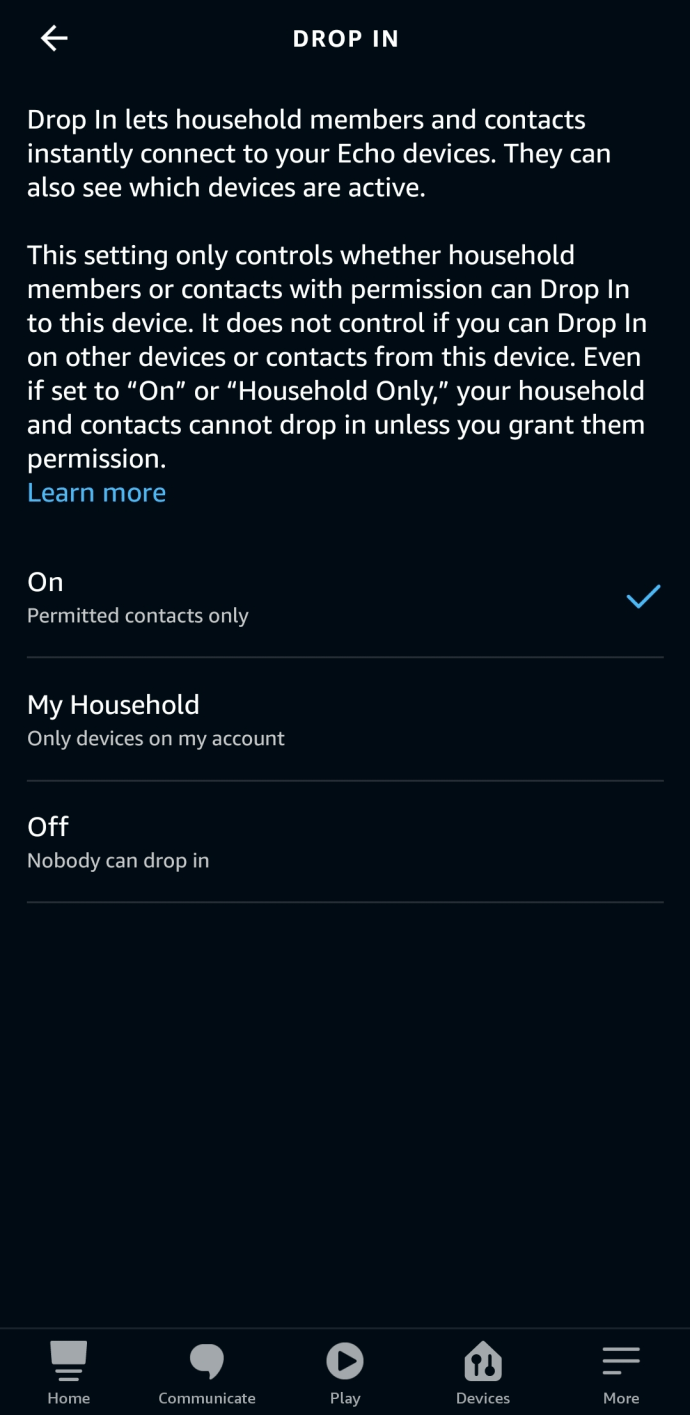
Kaip naudoti „Drop-In“
Jei nuspręstumėte palikti funkciją bent kai kuriuose įrenginiuose ir kontaktuose, ją naudoti labai paprasta. Tai veikia tarp skirtingų „Echo“ įrenginių, taip pat galite naudoti „Alexa“ programą. Štai kaip tai padaryti:
Apie aido prietaisus
Tiesiog pasakykite Alexa, užsukite į savo įrenginio pavadinimą ir būsite akimirksniu prisijungę. Jei namuose esate prisijungę keli įrenginiai, galite pasakyti „Alexa“, užsukite į namus.
„Alexa“ pateiks jums visų namuose esančių įrenginių sąrašą, o tada jūs pasirinksite tą, kurį norite įtraukti. Tas pats principas galioja, jei norite nustebinti žmogų iš savo kontaktų. Tiesiog pasakykite Alexa, užsukite (kontakto vardas).
Pastaba: Norint, kad „Alexa Messaging and Calling“ veiktų, reikia užsiregistruoti. Jei jie jus išjungė, nėra jokio kelio.
„Alexa“ programoje
Pokalbio lange palieskite pokalbio burbulo piktogramą ir pasirinkite „Drop-In“. Čia pateikiami visi „Echo“ įrenginiai ir kontaktai, su kuriais galite susisiekti. Palieskite vieną, kad pradėtumėte „Drop-In“, ir galėsite išgirsti viską, kas yra diapazone.
ištrinti patvirtinimo langus 10
Naudingos funkcijos
Neseniai aktyvus indikatorius pasirodo „Echo Show“, kai kažkas yra šalia įrenginio. Rodiklį galite pamatyti ir savo kontaktų sąraše. Tai leidžia lengviau nustatyti, ar tinkamas laikas užsukti į ką nors.
Vaizdo įrašą taip pat galite išjungti per „Drop-In“. Tiesiog pasakykite „Video off“ arba palieskite mygtuką įrenginio ekrane. Tai veikia tiek „Amazon Echo Show“, tiek „Alexa“ programoje.
Dažnai užduodami klausimai
Ar saugus įleidimas?
Visi, kuriems rūpi jų privatumas ir saugumas, gali norėti atsisakyti šios funkcijos. Žinoma, galite nustatyti, kad „Alexa“ leistų įlėkti tik tam tikriems žmonėms. Jei turite „Echo Show“, galite užsukti ir pamatyti kambarį naudodami „Show“ kamerą. Jei turite „Dot“ ar „Echo“ įrenginį be fotoaparato, „drop-in“ funkcija leidžia kitam vartotojui klausytis kambaryje.
Žinoma, „Alexa“ jus įspės aliarmu, jei kas nors naudojasi šia funkcija.
Ar galiu naudotis „drop-in“ funkcija ne namuose?
Kol jis įjungtas, taip. Norėdami prisijungti, neprivalote būti namuose ar tame pačiame „Wi-Fi“ tinkle. Viskas, ko jums reikia, yra „Alexa“ programa (žinoma, kad esate prisijungę prie tos pačios paskyros). Kadangi 2021 m. Fiksuotojo ryšio telefonai visi dingo, „Drop-In“ funkcija yra ypač naudinga. Tačiau ne visi nori, kad kas nors prisijungtų prie jų pokalbių nekviestas.
Negalima sulaikyti nuo sargybos
Kadangi „Alexa“ suteikia jums daug galimybių išjungti arba pakoreguoti „Drop-In“ nustatymus, jums nereikia per daug jaudintis dėl savo privatumo. Neatmeskite šios funkcijos iš rankų. Tai gali būti naudinga priemonė susisiekiant su artimaisiais. Tiesą sakant, kai kurie žmonės jį netgi naudoja kaip kūdikio kamerą.